RasPad 3 有一个让我们震惊的机会,但是相反,我们得到了一些概念上有趣但执行力不强的东西。
优势
- 大尺寸
- 完全便携
- 外部双显示
不足之处
- 对 GPIO 和相机的访问受限
- 以太网不起作用
- 风扇异常嘈杂
- 外部显示禁用触摸屏
- 电池寿命少于报价
- 吱吱作响的塑料盒
便携式树莓派设置是许多树莓派爱好者的梦想。过去有过几次尝试,一些自制方法,例如 [Motorola Atrix lapdock hacks](https://www.youtube.com/watch ? v = rcOVVnBAJLE),另一些是商业产品,例如 pi - 顶级笔记本电脑和 Elecrow CrowPi2 学习笔记本工具包。 Sunfounder 的 RasPad 3 是该公司第三次尝试使用便携式” 平板电脑”Pi 。价格从 150 美元起,不包括树莓派 4 ,我们有一个功能强大的便携式学习平台。
较小的外壳,板载电池,扬声器和大触摸屏似乎是理想的选择,但是它有多方便,是否可以代替笨重的树莓派设置?答案确实取决于您的期望。
图 1 中的 4

图 2 中的 4

图 3 中的 4

图 4 中的 4

RasPad 3 的规格和设计

RasPad 3 采用两片注模塑料制成,它们摩擦配合在一起,并使用五颗机械螺钉固定。外壳的主要部分装有 10.1 英寸 1280 x 800 像素的触摸屏和电子设备。第二部分只是一个塑料外壳,该外壳包围着电子设备,并为树莓派的中心上方的小风扇位置提供了一个安装点,实际上,它非常接近树莓派随附的散热器,因此在组装时要小心。 RasPad 3 的设计比平板电脑更像是一块楔子,最厚处为 1.8 英寸 (47 毫米),最薄处为 0.6 英寸 (15 毫米)。这仅是平板电脑的名称,从外形上看,它太大了,无法装进袋子。而是电子产品必需的楔形形状因数。在内部,我们看到两个板,一个自定义板,用于为树莓派和外界提供连接。另一块板用于电池管理和屏幕显示 (OSD) 控件。

在内部,树莓派 4 使用一系列连接器连接到定制板。一条短的以太网和 USB 3 电缆可提供有线网络连接和三个 USB 3.0 端口。在我们提供的审阅单元上,以太网端口无法正常工作,并且有一个额外的怪癖:插入以太网电缆会关闭树莓派上的 WiFi 。
双 micro HDMI 端口连接到板上,其中一个路由到触摸屏,另一个连接到全尺寸 HDMI 端口,该端口可支持双屏,但会禁用主机上的触摸屏。该开发板还通过 USB C 电缆为树莓派 4 供电。可以从内部 18650 锂聚合物电池或通过随附的 15V DC 充电器获得电源。
在板上,电池旁边是一个两针 JST 连接器,该连接器连接到板载风扇,该风扇由于声音太大而很快会断开,大约 49db ,与对话的音量相同,但确实可以提供与散热器一起使用时要充分冷却。在通过散热器和风扇连接的 Stressberry 测试中,我们发现空闲温度为 37 摄氏度,最高温度为 52 摄氏度,外壳温度为 25.7 摄氏度。在关闭风扇的情况下重复进行相同的测试,我们发现空转温度为 42 摄氏度,最高温度为 70 摄氏度,外壳温度为 29 摄氏度。一般情况下,散热器会提供足够的散热,但是如果您想超频或将树莓派推至极限,则需要通过风扇进行主动散热。
外壳的另一侧是一块较小的板,该板是 micro SD 卡读卡器的分线孔,用于音量和亮度控制的按钮以及电源按钮。一系列的 LED 可以直观地指示电池的电量,但是它们位于电源插座与外壳相反的一侧,虽然很小,但是很麻烦。组装 RasPad 3 非常简单,随附的说明手册详细介绍了必要的步骤。该套件还带有用于 CPU 和 USB 控制器的散热器,以及一个小的 Accel SHIM ,它是一个 I2C 设备,负责检测 RasPad 3 的方向。 RasPadOS 中内置了对该传感器的支持,一旦我们将其旋转,屏幕就会自动旋转。在桌面上。
最重要的提示是,始终检查外部卡插槽中的 micro SD 卡。卸下插槽中有卡的外壳会损坏插槽。
| 树莓派兼容性 | 树莓派 4 |
|---|---|
| 屏幕 | 10 英寸 IPS 触摸屏 |
| 尺寸 | 10.6 x 5 x 1.8 英寸 (270 x 127 x 47 毫米) |
| 电池 | 3000mAh 额定 5 小时 |
| 音频 | 内置立体声扬声器和耳机插孔 |
| 端口 | 3 个 USB 3.0 ,千兆以太网, Micro SD |
| Access | GPIO 插槽,后方的相机 (CSI) 插槽 |
使用 RasPad 3
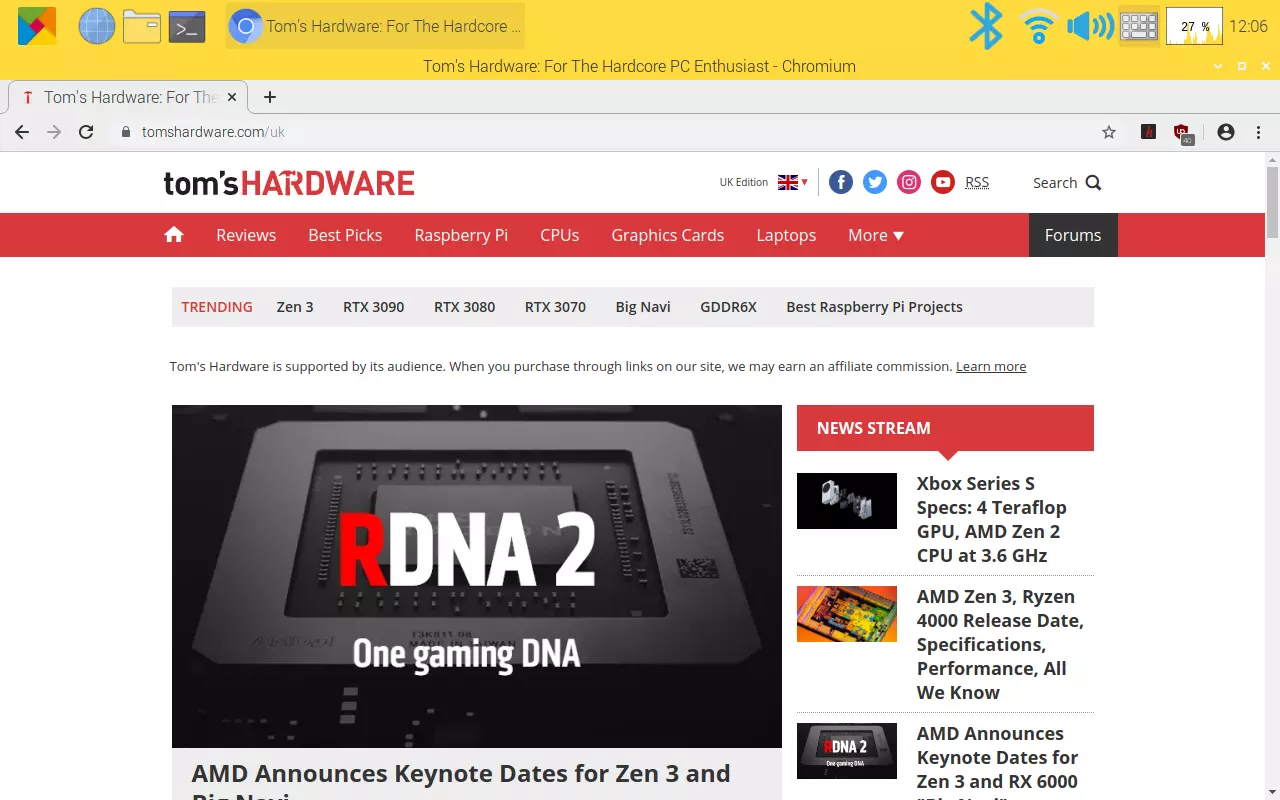
RasPad 3 旨在用作平板电脑,而楔形设计使其自身具有倾斜角度,这意味着它可以在桌子上使用。 RasPad 3 放置在倾斜较浅的地方,适合短期使用。如果将其垂直放置,视角会有所改善,但是由于设备不平衡,因此使用触摸屏非常困难。但是,此垂直模式非常适合与无线键盘和鼠标一起使用。
使用 RasPad 3 平板放在桌上,我们插入了安装了 RasPad OS 并已打开电源的微型 SD 卡。 RasPad 操作系统基于树莓派 OS 32 位,但是它具有自定义皮肤,对手指更加友好。在完成了第一个引导步骤之后,我们将看到明亮多彩的桌面。可通过屏幕左侧的菜单将应用程序分为几类。此菜单下是一个典型的桌面,尽管它可能是非常黄色的,但仍像树莓派 OS 一样起作用。
图 1 中的 2
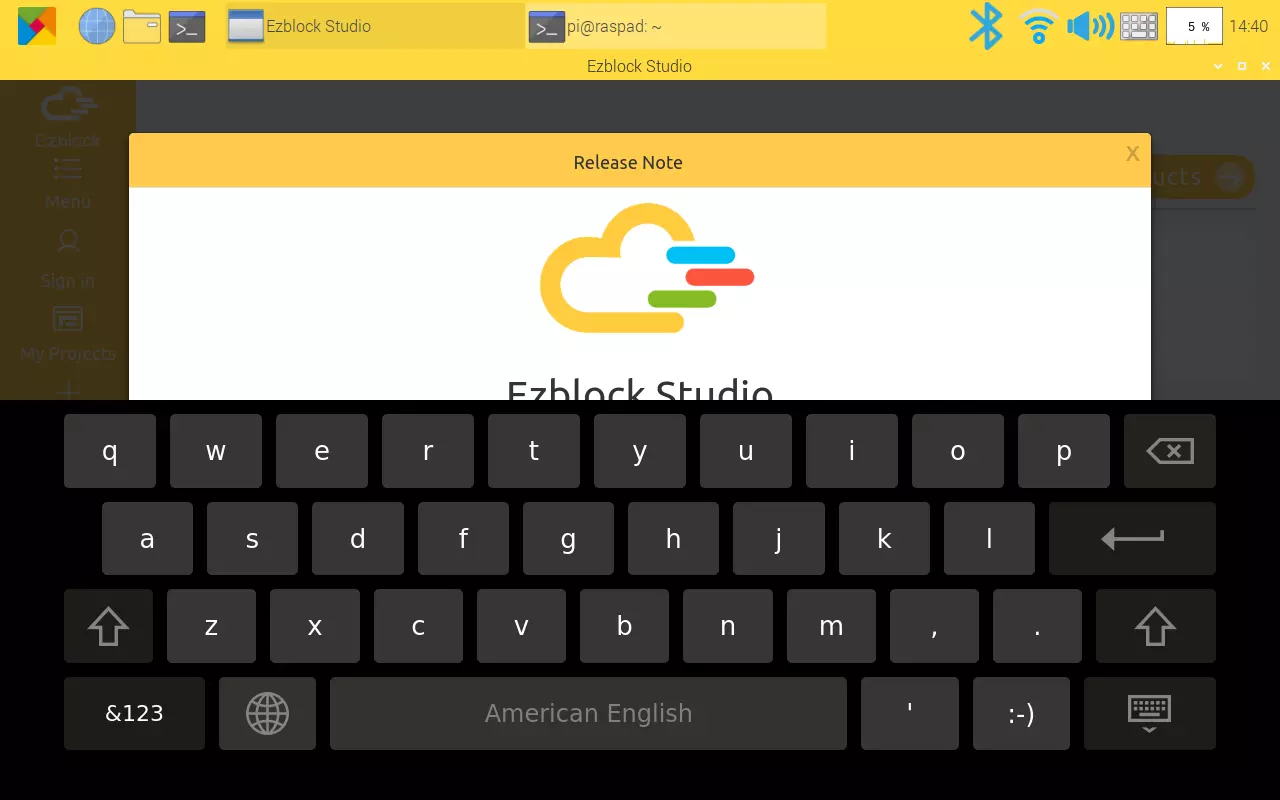
图 2 中的 2
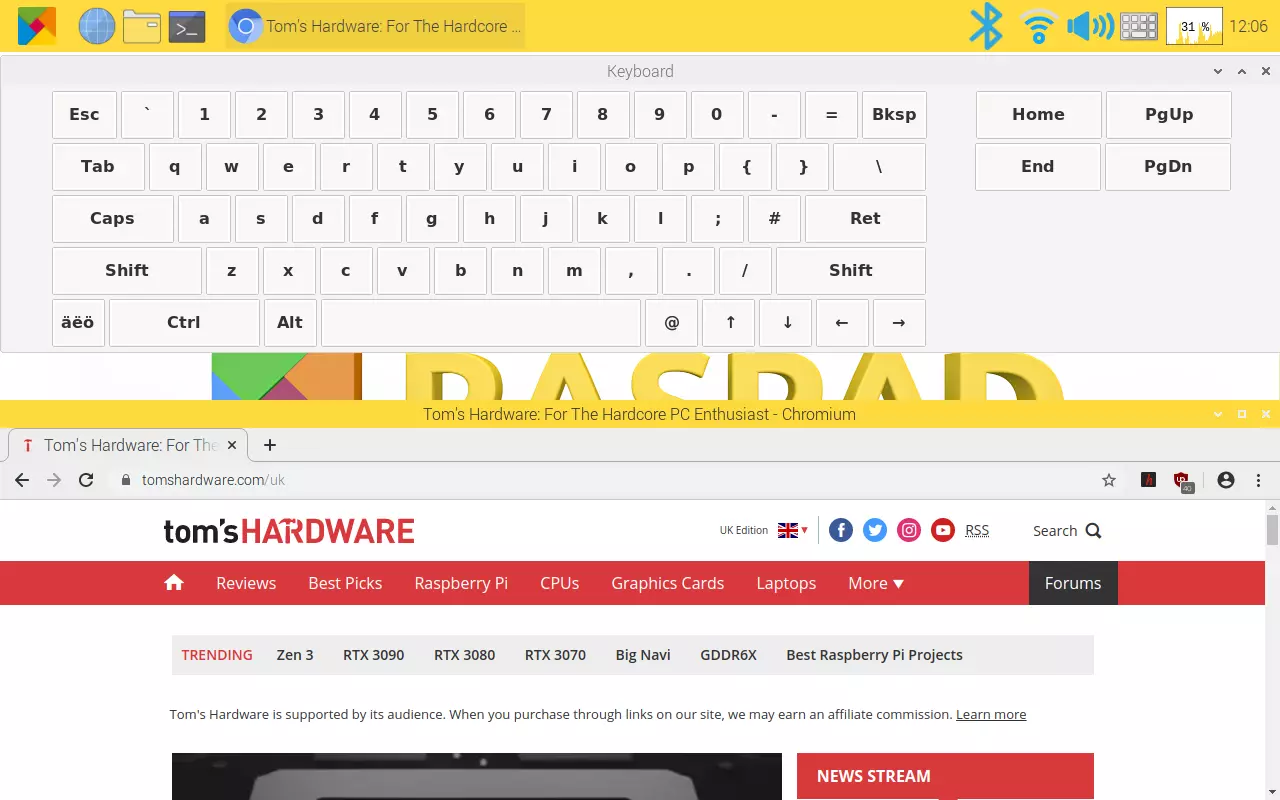
RasPad 3 设计为平板电脑,配有两个屏幕键盘。这些键盘之一只能通过 Sunfounder 自己的应用程序 (例如 Exblock Studio) 使用。它看起来像一个典型的平板电脑 / 智能手机键盘,尽管占据了屏幕的一半,但运行良好。
第二个键盘可用于其他应用程序,例如 Thonny , Terminal 等。由于键大小较小,因此很难使用,而且我们遇到了许多错误。它还覆盖了大部分屏幕,因此无线键盘和鼠标将是一种更具生产力的输入选择。
内部扬声器很体面,发烧友不会赞扬它,但是它为播放音乐和视频提供了足够的音量和清晰度。
RasPad 3 上的 GPIO 访问

可以进行 GPIO 访问,但是在粗线末端只有一个小槽,我们可以将电线穿过。最好的选择是使用 GPIO 分支板,例如 Pimoroni 的 HAT Hacker HAT 或 Adafruit 的 Pi T-Cobbler Plus 。这些突破使我们能够将 GPIO 引脚与面包板配合使用,而没有它们,我们将无法轻松使用 GPIO 。并非所有的分支电缆都是平等创建的,在我们的测试中,我们使用长的 IDE 样式电缆来断开 GPIO ,但是事实证明,这太粗了,无法安全闭合。可以通过拧紧外壳将其压下并固定在适当的位置,但是在强行关闭外壳之前一定要检查一下电缆。在外壳的后部有一个切口,可以与足够长的扁平挠性电缆一起使用,但是确实使相机处于不安全的情况,这不是很好。
图 1 中的 3

图 2 中的 3

图 3 中的 3

RasPad 3 的电池寿命
为 RasPad 3 供电的是 3000mAh 电池,该电池据称可充电 5 个小时。在我们的测试中,在风扇不断打开的情况下观看亮度和音量都为一半的 YouTube 视频,我们看到了 2 小时 40 分钟,这远远低于广告时间。当电池电量低时,我们会看到一个屏幕提示,来自屏幕的 OSD 而不是 Pi ,但是如果我们继续操作该设备会突然断电,则无法安全关机。随附的 15V 2A 电源。机箱侧面的电源按钮可以打开设备的电源,我们可以使用操作系统中的电源菜单安全地关闭设备,但是请注意,这并不能完全关闭设备。风扇和屏幕仍将处于活动状态,需要长按电源按钮才能切断电源。
RasPad 3 用例
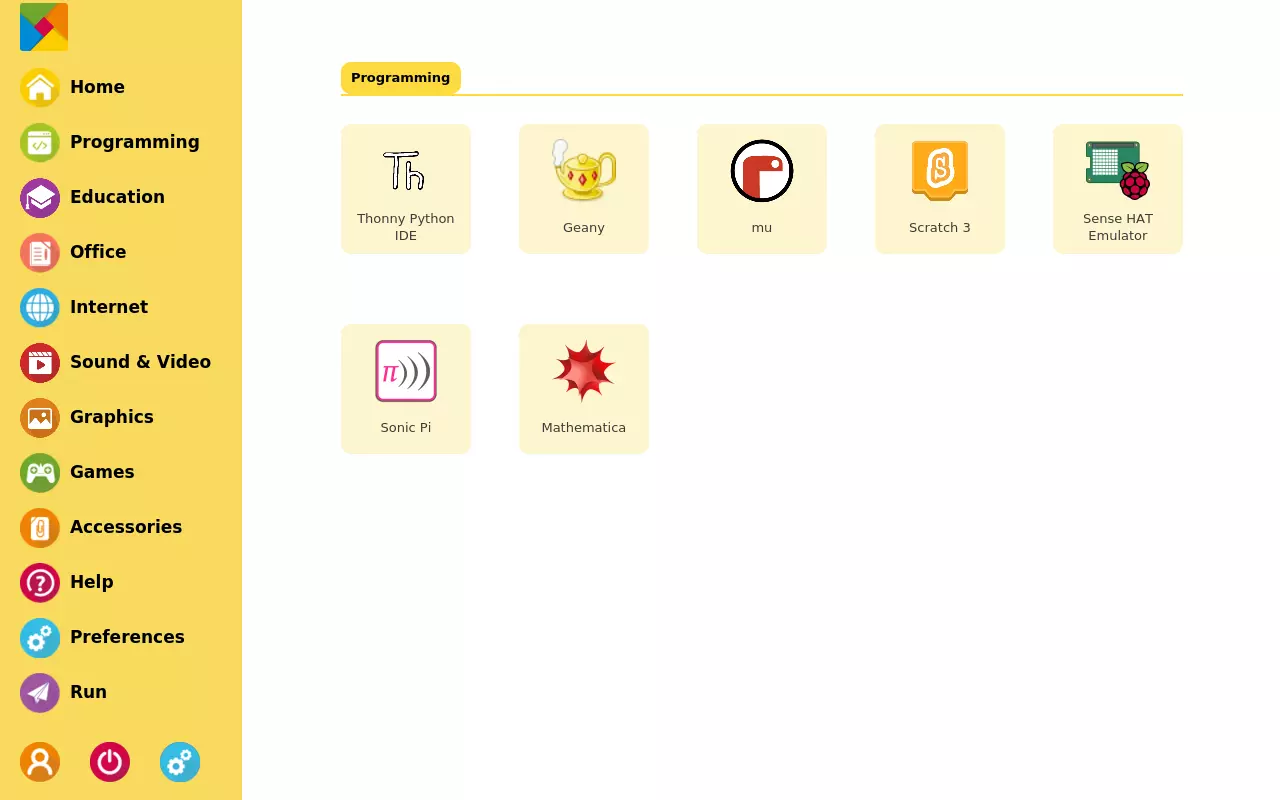
如果您只需要紧凑便携的学习设备,则 RasPad 3 是可行的选择。我们有一个小的多合一外形,可以进行实时学习。由于它运行树莓派 OS 的修改版,因此与使用该 OS 创建的项目和应用程序具有很好的兼容性。儿童,学生和制造商将从此设备获得很多收益,因为它消除了典型 Pi 设置所带来的许多混乱情况。但是,如果您想尝试使用灯,传感器,电机或 HAT ,这些都是使树莓派变得特别的事物,那么访问 GPIO 引脚的困难是一个很大的缺点。
如果您正在考虑使用 RasPad 3 作为笔记本电脑 / 平板电脑的替代品,那么这是常识必须优先考虑的地方。作为平板电脑 / 笔记本电脑的替代品, RasPad 3 是一个糟糕的选择。初始成本为 150 美元,然后我们需要添加树莓派 4 的成本,其中 2 GB 型号为 35 美元, 4 GB 则为 55 美元, 8 GB 则为 75 美元,然后加上无线键盘和鼠标的成本,大约 40 美元。我们希望该套件的基本价格为 215 美元。
底线

RasPad 3 有机会让我们震惊。取而代之的是,我们得到了一些概念上有趣但执行力不强的东西。不要以为我们不喜欢 RasPad 3 ;这是一个不错的工具包,但缺陷有目共睹。如果您已经拥有树莓派 4 ,则 150 美元对于外形尺寸所提供的可移植性来说是一个不错的价格。如果您是从头开始,那么 CrowPi2 售价 $ 260 包含便携式计算机外形, 1080P 屏幕和隐藏在键盘下方的完整的电子实验室。